CorelDraw 2019提供了丰富的字体和文本工具,用户可以轻松添加、编辑和格式化文本,实现精确的排版和文字设计。各位用户是不是也在办公中使用CorelDraw2019软件呢?那么你们知道CorelDraw2019怎么添加专色调色板吗?接下来,小编就为我给讲述了CorelDraw2019添加专色调色板的方法,一同来下文看看吧。
CorelDraw2019怎么添加专色调色板?CorelDraw2019添加专色调色板的方法
找到【窗口】-【泊坞窗】-【颜色】这哈看右边出来对话框
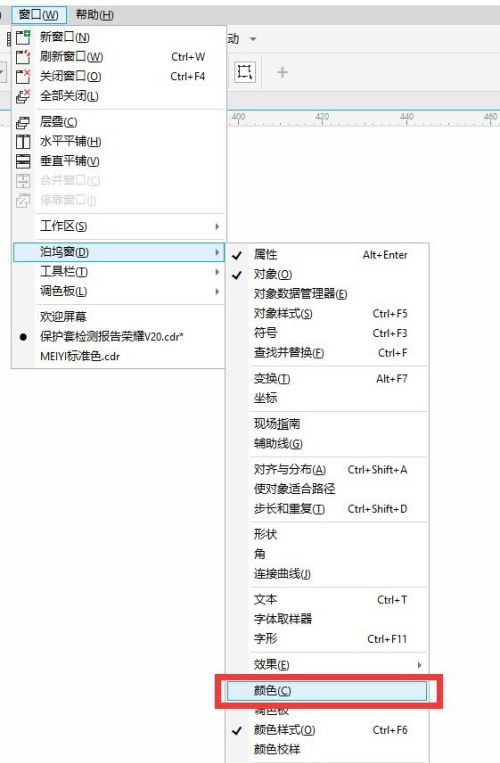
点击【color】最右边的九色块,点击【CMYK】最后边倒三角
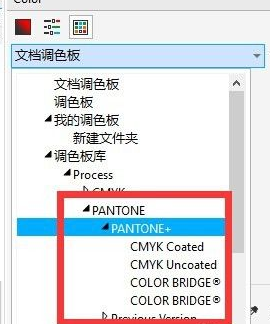
最后在文档掉色版里面就可以看到专色了
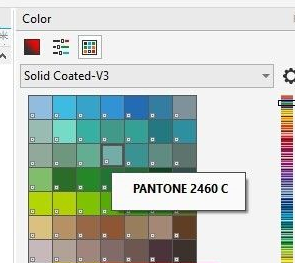
以上就是小编带来的CorelDraw2019添加专色调色板的方法,更多相关资讯教程,欢迎前来关注本站!






